Tras la primera entrega, hace unos meses, ya va siendo hora de seguir haciendo más pruebas de edición digital, descubriendo herramientas que podamos usar en otras ocasiones.
En esta ocasión voy a poner un ejemplo de cómo hacer sencillos tratamientos por zonas combinando el uso de las máscaras de capa y herramientas tan conocidas como los niveles. Para eso aplicaré estas herramientas en el revelado de una fotografía que tomé en un viaje:

El paisaje era idílico, en medio de unas dunas de arena finísima. Al llegar, el guía nos proporcionó tablas de madera para que las usásemos a modo de trineo. Quise aprovechar para hacer una foto que mostrara las dunas y parte del cielo, y busqué un encuadre en el que apareciera ese niño con su tabla, como referencia de tamaño y distancia. Disparé en RAW con una Canon EOS 350d y un objetivo EF-S 17-85mm f4-5.6 IS USM a 17mm y f6.3.
Aunque la foto está correctamente expuesta, y la composición me gusta, creo que tiene poca fuerza. Voy a tratar de aumentar el contraste y la saturación en el cielo y en la arena, en dos pasos diferentes. Para comenzar, abro la fotografía en el programa de edición. Estoy usando Adobe Photoshop CS3, pero el proceso será idéntico en versiones anteriores o con GIMP.
El primer paso es crear una nueva capa de ajuste de niveles (Menú capa > Nueva capa de ajuste > Niveles...). Voy a ajustar los valores fijándome sólo en el cielo, sin importarme como queda la arena. En este caso ajusto los deslizadores a 123, 1,70 y 252, para aumentar el contraste del cielo.
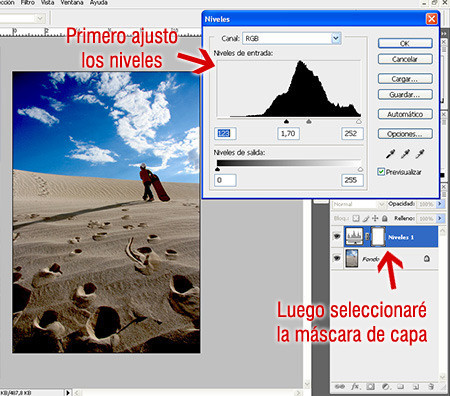
Para conseguir que esta capa de ajuste sólo se aplique al cielo, debo hacer click sobre la máscara de esa capa (el recuadro blanco señalado por la flecha) para seleccionarla. A continuación, y teniendo seleccionada la máscara, simplemente hay que pintar con un pincel negro sobre las zonas en que no queremos que se aplique esa capa (la arena y el niño), sin pintar sobre el cielo. Conforme vayamos haciéndolo veremos que donde pinto con el pincel negro desaparece el ajuste de niveles. El resultado debe ser similar a la siguiente imagen:

Como veis, el cielo ahora tiene más fuerza, mientras que la arena permanece intacta. Es ahora el momento de ajustar los niveles de la arena, para que tenga más volumen y contraste. Para ello seguiremos pasos similares a los anteriores: Abrir una nueva capa de ajuste de niveles sobre la anterior (Menú capa > Nueva capa de ajuste > Niveles...) y mover los deslizadores hasta que nos guste el resultado en la zona de la arena, sin importarnos como quede el cielo, ya que después ajustaremos el retoque por zonas. Yo he ajustado los deslizadores de la izquierda y derecha en 63 y 208, sin tocar el intermedio:
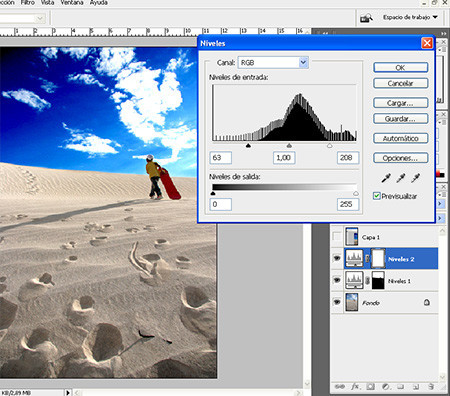
De nuevo debo seleccionar la máscara de esta nueva capa y borrar el efecto en la zona del cielo, utilizando para ello un pincel negro. Si te pasas pintando con el pincel negro, debes saber que pintar con un pincel blanco tiene el efecto contrario, mostrando el efecto de la capa de ajuste. Una vez terminada la operación habrá una foto editada por niveles en dos zonas diferentes, el cielo y la arena.

El uso de las capas de ajuste y su retoque por zonas usando máscaras de capa es muy sencillo, y ofrece muchas posibilidades, que iremos viendo con más ejemplos, si os parece. Entre otras ventajas, este sistema deja la foto original intacta, en la capa del fondo, lo que nos permite deshacer fácilmente algún paso que no hayamos hecho bien, y además minimiza la pérdida de calidad de la fotografía.
Para que se vea con más claridad el resultado del procesado de esta fotografía, aquí tenéis las tres fases de su edición: La primera es la original, la segunda tiene ya más fuerza en el cielo, y en la tercera hemos editado la zona de la arena y el niño.

El cambio es notable, ¿no?

Ver 15 comentarios
15 comentarios
Vicente Alfonso
LA máscara es una utilidad increible que uso siempre que puedo en mis fotos. El único problema es que tiene mucha labor para repasar bordes ¿Hay alguna forma más precisa que con el lápiz?
Saludos!!
Vicente Alfonso
Gracias :) Pues si, es algo que he visto usar en distintos tutoriales pero no lo tengo muy claro. No estaría de más un nuevo artículo con ese tipo de aplicación.
Saludos!!
Mac
Estupendo truco-efecto, lo he aplicado con una foto y la he mejorado muchísimo.
Diow
Creo que te has pasado con el cielo, pero la arena está genial, yo ya había editado algunas fotos que he hecho, pero me había complicado más la vida y no me había quedado tan bien, la próxima vez seguré este método.
PD: ¿Dónde es?
Bruno Abarca | brunoat.com
Bueno, la he editado a mi gusto. Me gusta aprovechar los degradados naturales de los cielos y potenciarlos así, pero la cuestión es que cada uno le puede aplicar los valores y ajustes que quiera. :)
En cuanto al lugar, se llama Lancelin, y está en la zona Oeste de Australia, cerca de Perth.
alchapar
Como novato de pro, hubiese agradecido un vídeo que siempre es más fácil de "captar". De todos modos gracias, intentaré probar con alguna foto a ver que tal.
Bruno Abarca | brunoat.com
@Alchapar, la verdad es que aún no me he animado a hacer video-tutoriales. A lo mejor el próximo "antes y después", ea. :) (De todas formas los videos que explican cosas muy sencillas en mucho tiempo a veces me desesperan, así que no sé, no sé…)
@Herzeleyd, prueba a jugar con el contenido de la misma fotografía. Es decir, en una foto como esta, se podría haber duplicado la fotografía, y haberla pasado con el mezclador de canales a un blanco y negro muy contrastado en la que el cielo saliera casi negro y lo demás casi blanco, o viceversa. A continuación sólo habría que seleccionar esa capa, copiarla, y pegarla en la máscara de la capa de ajuste. (Esto sí merece un video explicativo, me temo…)
pizte
Como comentario, diré que a mí también me parece que el cielo lo has exagerado demasiado, que puede que a algunas personas le guste. Pero desde mi punto de vista ese cielo está roto, y lo demuestra el histograma que está quebrado en la parte superior. Como recomendación, sugiero que cuando vayas a forzar tanto los colores, pases la imagen a 16 bits para no romper el histograma y así evitar la aparición de bandas.
Por lo demás una muy buena fotografía :)
Santiago Caamaño
Buena explicacion de la tecnica que Mellado explica en su libro "Fotografia digital de alta calidad".
Personalmente, creo que los contrastes han quedado un poco fuertes, no obstante podríamos conseguir en esta foto en concreto un resultado similar, con el ACR o el lightroom.
Bruno Abarca | brunoat.com
Repito, cada uno puede editar sus fotos a su gusto. Yo aquí sólo explico cómo hacerlo. Las bandas del histograma se deben a que para esta prueba he usado una foto a 8 bits y 400px, altamente comprimida para web.
En cuanto a otros programas, igual que en la anterior foto sugerí el uso de Lightroom o cualquier revelador RAW, por ahora no hay reveladores RAW que permitan un tratamiento por zonas bien delimitados. Algunas versiones nuevas de algunos programas comienzan a incluir la posibilidad de añadir degradados, pero no es lo mismo.
En cuanto a lo que dices, Santiago, en otras ocasiones hemos recomendado por aquí ese libro, pero lo cierto es que esta técnica es tan simple y sencilla (aplicar una herramienta de photoshop) que la verás en cualquier libro, y no sólo el de Mellado.
Lo que pretendo con este artículo es acercar una herramienta tan útil como ésta a quienes están comenzando a editar sus fotos y quieren aprender a hacerlo mejor.
naxop
Gracias por enseñarnos estas pequeñas cosas, y felicidades por el blog.
http://www.flickr.com/photos/irlandainquieta/
servicales
Me gustó bastante esta entrada; la fotografía sí adquirió mayor fuerza como se comentó al inicio.
Alguien sabe si hay alguna opción similar en Aperture???
Me refiero a ajustar los niveles en 2 o más partes de la fotografía, por que hasta ahora sólo puedo ajustar los niveles en toda la fotografía.
SMV
Muchas gracias por la entrada. Si bien es cierto, que es una técnica muy sencilla … hay veces que se nos "olvidan" este tipo de técnicas y nos complicamos más de la cuenta para obtener resultados similares …
paulrommer
Con esta técnica se pone en evidencia que la fotografía tiene más de 150 años de historia, los tratamientos por zonas se aplicaban y se aplican en el revelado clásico en Blanco y Negro, por zonas para compensar desfases de iluminación en las tomas fotográficas con negativo. Vengo usando photoshop desde la versión 3, hace ya algunos años, y ya aplicaba esta técnica. El HDR es una derivación automática de lo que he dicho anteriormente. Si quereis ver algunos ejemplos, los encontrareis en este enlace: http://misojosven.blogspot.com/2008/07/arquitectur... con fotografía arquitectónica de varios edificios del Campus Universitario del Carmen en Huelva, en las que trato las diferentes zonas para adaptarlas al objetivo que persigo en cada caso…
antipeko
Si alguna vez te animas a hacer video tutoriales, te recomiendo una herramienta llamada WINK. Es muy fácil de usar y es gratis. La puedes encontrar aquí: http://www.debugmode.com/wink/